目前移动端的设备已经非常多,并且不同的设备手机屏幕也不相同。
目前做移动端开发都要针对不同的设备进行一定的适配,无论是移动原生开发、小程序、H5页面。
Flutter中如何针对不同的手机屏幕来进行适配呢?我们一起来聊聊这个话题。
一. Flutter单位
1.1. Flutter中的单位
在进行Flutter开发时,我们通常不需要传入尺寸的单位,那么Flutter使用的是什么单位呢?
-
Flutter使用的是类似于iOS中的点pt,也就是point。
-
所以我们经常说iPhone6的尺寸是375x667,但是它的分辨率其实是750x1334。
-
因为iPhone6的dpr(devicePixelRatio)是2.0,iPhone6plus的dpr是3.0
-
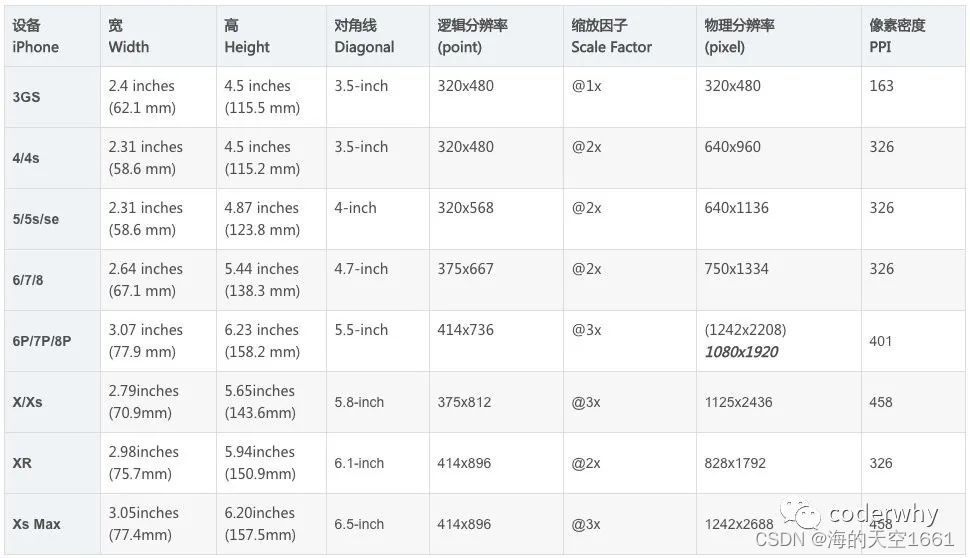
iPhone设备参数
在Flutter开发中,我们使用的是对应的逻辑分辨率
1.2. Flutter设备信息
获取屏幕上的一些信息,可以通过MediaQuery:
// 1.媒体查询信息
final mediaQueryData = MediaQuery.of(context);
// 2.获取宽度和高度
final screenWidth = mediaQueryData.size.width;
final screenHeight = mediaQueryData.size.height;
final physicalWidth = window.physicalSize.width;
final physicalHeight = window.physicalSize.height;
final dpr = window.devicePixelRatio;
print("屏幕width:$screenWidth height:$screenHeight");
print("分辨率: $physicalWidth - $physicalHeight");
print("dpr: $dpr");
// 3.状态栏的高度
// 有刘海的屏幕:44 没有刘海的屏幕为20
final statusBarHeight = mediaQueryData.padding.top;
// 有刘海的屏幕:34 没有刘海的屏幕0
final bottomHeight = mediaQueryData.padding.bottom;
print("状态栏height: $statusBarHeight 底部高度:$bottomHeight");
获取一些设备相关的信息,可以使用官方提供的一个库:
dependencies:
device_info: ^0.4.2+1
二. 适配方案
2.1. 适配概述
假如我们有下面这样一段代码:
-
在屏幕中间显示一个200*200的Container
-
Container中有一段文字是30
class HYHomePage extends StatelessWidget {
@override
Widget build(BuildContext context) {
return Scaffold(
appBar: AppBar(
title: Text("首页"),
),
body: Center(
child: Container(
width: 200,
height: 200,
color: Colors.red,
alignment: Alignment.center,
child: Text("Hello World", style: TextStyle(fontSize: 30, color: Colors.white),),
),
),
);
}
}
上面的代码在不同屏幕上会有不同的表现:
-
很明显,如果按照上面的规则,在iPhone5上面,尺寸过大,在iPhone6plus上面尺寸过小
-
在开发中,我们应该可以根据不同的屏幕来完成尺寸的缩放

不同屏幕表现
在前端开发中,针对不同的屏幕常见的适配方案有下面几种:
-
rem:
-
rem是给根标签(HTML标签)设置一个字体大小;
-
但是不同的屏幕要动画设置不同的字体大小(可以通过媒体查询,也可以通过js动态计算);
-
其它所有的单位都使用rem单位(相对于根标签);
-
-
vw、wh:
-
vw和vh是将屏幕(视口)分成100等份,一个1vw相当于是1%的大小;
-
其它所有的单位都使用vw或wh单位;
-
-
rpx:
-
rpx是小程序中的适配方案,它将750px作为设计稿,1rpx=屏幕宽度/750;
-
其它所有的单位都使用rpx单位;
-
这里我采用小程序的rpx来完成Flutter的适配
2.2. rpx适配
小程序中rpx的原理是什么呢?
-
不管是什么屏幕,统一分成750份
-
在iPhone5上:1rpx = 320/750 = 0.4266 ≈ 0.42px
-
在iPhone6上:1rpx = 375/750 = 0.5px
-
在iPhone6plus上:1rpx = 414/750 = 0.552px
-

rpx的对应关系
那么我们就可以通过上面的计算方式,算出一个rpx,再将自己的size和rpx单位相乘即可:
-
比如100px的宽度:100 * 2 * rpx
-
在iPhone5上计算出的结果是84px
-
在iPhone6上计算出的结果是100px
-
在iPhone6plus上计算出的结果是110.4px
我们自己来封装一个工具类:
-
工具类需要进行初始化,传入context
-
可以通过传入context,利用媒体查询获取屏幕的宽度和高度
-
也可以传入一个可选的参数,以什么尺寸作为设计稿
-
class HYSizeFit {
static MediaQueryData _mediaQueryData;
static double screenWidth;
static double screenHeight;
static double rpx;
static double px;
static void initialize(BuildContext context, {double standardWidth = 750}) {
_mediaQueryData = MediaQuery.of(context);
screenWidth = _mediaQueryData.size.width;
screenHeight = _mediaQueryData.size.height;
rpx = screenWidth / standardWidth;
px = screenWidth / standardWidth * 2;
}
// 按照像素来设置
static double setPx(double size) {
return HYSizeFit.rpx * size * 2;
}
// 按照rxp来设置
static double setRpx(double size) {
return HYSizeFit.rpx * size;
}
}
初始化HYSizeFit类的属性:
-
注意:必须在已经有MaterialApp的Widget中使用context,否则是无效的
class HYHomePage extends StatelessWidget {
@override
Widget build(BuildContext context) {
// 初始化HYSizeFit
HYSizeFit.initialize(context);
return null;
}
}
使用rpx来完成屏幕适配:
class HYHomePage extends StatelessWidget {
@override
Widget build(BuildContext context) {
HYSizeFit.initialize(context);
return Scaffold(
appBar: AppBar(
title: Text("首页"),
),
body: Center(
child: Container(
width: HYSizeFit.setPx(200),
height: HYSizeFit.setRpx(400),
color: Colors.red,
alignment: Alignment.center,
child: Text("Hello World", style: TextStyle(fontSize: HYSizeFit.setPx(30), color: Colors.white),),
),
),
);
}
}
我们来看一下实现效果:

rpx适配方案
屏幕适配也可以使用第三方库:flutter_screenutil
-
https://github.com/OpenFlutter/flutter_screenutil
最后,一个综合最合适的方案,用extention
import 'dart:ui';
class HYSizeFit {
// 1.基本信息
static double physicalWidth;
static double physicalHeight;
static double screenWidth;
static double screenHeight;
static double dpr;
static double statusHeight;
static double rpx;
static double px;
static void initialize({double standardSize = 750}) {
// 1.手机的物理分辨率
physicalWidth = window.physicalSize.width;
physicalHeight = window.physicalSize.height;
// 2.获取dpr
dpr = window.devicePixelRatio;
// 3.宽度和高度
screenWidth = physicalWidth / dpr;
screenHeight = physicalHeight / dpr;
// 4.状态栏高度
statusHeight = window.padding.top / dpr;
// 5.计算rpx的大小
rpx = screenWidth / standardSize;
px = screenWidth / standardSize * 2;
}
static double setRpx(double size) {
return rpx * size;
}
static double setPx(double size) {
return px * size;
}
}
import '../shared/size_fit.dart';
extension DoubleFit on double {
double get px {
return HYSizeFit.setPx(this);
}
double get rpx {
return HYSizeFit.setRpx(this);
}
}
import '../shared/size_fit.dart';
extension IntFit on int {
double get px {
return HYSizeFit.setPx(this.toDouble());
}
double get rpx {
return HYSizeFit.setRpx(this.toDouble());
}
}
import 'package:flutter/material.dart';
import 'shared/size_fit.dart';
import './extension/double_extension.dart';
import './extension/int_extension.dart';
void main() => runApp(MyApp());
class MyApp extends StatelessWidget {
@override
Widget build(BuildContext context) {
HYSizeFit.initialize();
return MaterialApp(
title: 'Flutter Demo',
theme: ThemeData(
primarySwatch: Colors.blue, splashColor: Colors.transparent),
home: HYHomePage(),
);
}
}
class HYHomePage extends StatelessWidget {
@override
Widget build(BuildContext context) {
// 2.手机屏幕的大小(逻辑分辨率)
final width = MediaQuery.of(context).size.width;
final height = MediaQuery.of(context).size.height;
final statusHeight = MediaQuery.of(context).padding.top;
print("屏幕宽高: $width * $height");
print("状态栏的高度: $statusHeight");
print(HYSizeFit.screenWidth);
print(200.px);
print(400.rpx);
return Scaffold(
appBar: AppBar(
title: Text("首页"),
),
body: Center(
child: Container(
width: 200.px,
height: 200.px,
color: Colors.red,
alignment: Alignment.center,
child: Text("Hello World", style: TextStyle(fontSize: 20.px),),
),
),
);
}
}




















 773
773











 被折叠的 条评论
为什么被折叠?
被折叠的 条评论
为什么被折叠?








